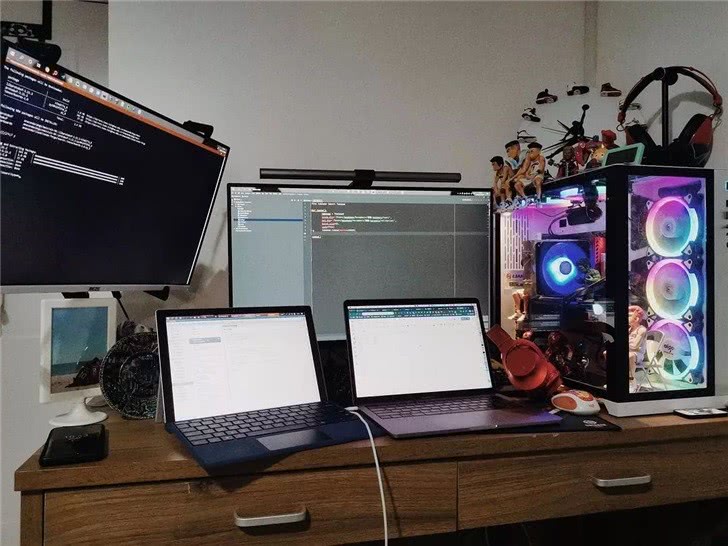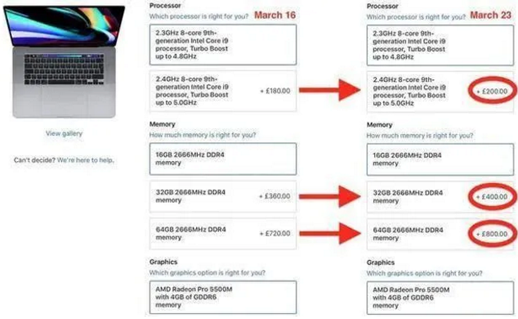不是华为笔记本 如何使用鸿蒙系统进行多屏协作?下面是详细的教程
上周三,华为HarmonyOS 2(以下简称鸿蒙系统)正式发布,极客选择首次参与公测活动。我们成功升级Mate40 Pro后,给我的第一印象是字体渲染比以前清晰多了,界面设计比以前漂亮多了。
但说实话,多台设备之间的协作和流通才是鸿蒙真正的看家本领,尤其是手机和PC之间的协作,可以摆脱数据线的束缚,避免很多复杂的操作,提高工作效率。
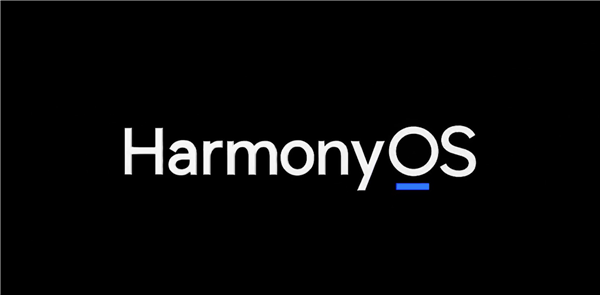
可惜手机和PC的合作要看华为的软硬件生态,也就是说华为手机和华为笔记本可以同时拥有。
但是在极客选择的编辑部,虽然有华为手机用户,但是没有人用华为笔记本。于是我看了看手里华为最新的MateBook 16和RedmiBook Pro 15的硬件参数,发现都是Windows系统,都有WiFi 6网卡,连蓝牙标准都一样。这可能说明硬件不是问题,但软件生态可能要靠自己“建立”。
经过一番折腾,我发现这个想法是可行的。我在一台Redmi笔记本上成功体验了华为的“多屏协作”和“华为共享”,所有功能都能完美运行。这款红米笔记本也可以在鸿蒙手机的“超级终端”里扫描,和华为自己的体验不一样。
最重要的是,该方法也同样适用于不同品牌的 Windows 笔记本,现在极客之选就把具体教程分享给大家。以下部分教程来自b站up的“小猴子学院”,极客选择已获授权。
教程中提到的软件及相关工具,关注极客选择的微信微信官方账号,回复关键词“鸿蒙套件”即可获得。
准备工具
运行HarmonyOS 2的华为手机
任何品牌的Windows笔记本电脑,
最好支持WiFi 6网卡
通用串行总线数据线
必备软件(关注极客选择微信微信官方账号,回复关键词“鸿蒙套件”即可获得)
华为电脑管家最新版
华为电脑管家安装助理
设置密码。文本文件(textfile)
Version.dll文件

华为电脑管理器安装华为电脑管理器是运行“多屏协作”的软件环境,在华为笔记本中是预装的,但是第三方笔记本无法正常安装,所以需要使用“华为电脑管理器安装助手”。
Step 1 : 修改系统时间以匹配安装口令
华为电脑管理器的安装助手可以凭借安装密码将第三方笔记本模拟成华为笔记本,每个安装密码匹配对应的系统时间,所以我们先设置系统时间。
1.打开日期和时间设置
2.关闭“自动设置时间”选项,将日期设置回2020年7月23日
3.在“安装密码”中找到相应的安装密码。鸿蒙套餐的“txt”

Step 2 : 安装华为电脑管家
1.在鸿蒙软件包中,以管理员身份运行安装助手

2.在安装助手中,填写对应于系统时间的安装密码
3.替换安装路径中的文件名是“PCManager _ Setup _ 11.1.1.95(c233d 055)”。Exe "
4.这时候笔记本已经被模拟成华为笔记本了。点击“安装”,正常安装华为电脑管理器

登录华为电脑管理器
步骤1 :将时间设置回正常状态
华为电脑管理器安装成功后,系统时间可以调整到现在,否则电脑管理器可能无法正常登录账号。
1.打开日期和时间设置
2.打开“自动设置时间”选项

步骤2 :登录华为账户
1.华为设备之间的合作需要基于同一个账号。首先,登录你在电脑管家的华为账号
p>2. 进入手机设置-华为账号-扫码登录即可
建立有线「多屏协同」
登陆账号后,系统理论上已经具备「多屏协同」的运行环境,我们可以先检测一下。
1. 将手机通过 USB-C 数据线连接至电脑
2. 手机端会自动弹出连接弹窗,点击连接即可。

3. 电脑端弹出「多屏协同」窗口,设置成功!

建立无线「多屏协同」
建立无线多屏协同时,手机会对电脑进行硬件识别,第三方笔记本可能会出现不兼容的情况,需要注入 dll 文件再次进行模拟,按以下步骤操作即可。
另外,如果无线协同建立失败,可以尝试更新无线网卡或蓝牙的驱动。如果更新后依旧失败,可能是硬件太过老旧无法兼容了。
1. 将手机和电脑连接到同一 WiFi 网络,并打开蓝牙
2. 关闭华为电脑管家,之后将「鸿蒙套件」中的 dll 文件复制到「C:\Program Files\Huawei\PCManager」目录下(电脑管家安装目录)
3. 打开华为电脑管家,在手机的「控制中心-超级终端」中搜索设备

4. 搜索到笔记本后,点击或拖拽即可建立无线多屏协同

多屏协同功能演示
1. 同时打开三个 App

2. 跨系统拖拽分享图片
如果你的笔记本支持触屏,多屏协同的体验会更好;如果只能用鼠标操作,则需要长按鼠标后才能实现拖拽等操作

3. 跨系统文字编辑

华为的多屏协同还有很多功能和玩法,比如在电脑上接打电话、利用华为分享对手机文件进行管理和备份;而在手机一端,还可以对电脑桌面进行截屏或录屏。更多具体的功能可以参看官网详细介绍:多屏协同介绍
如今,多设备互联互通已经成为手机和 PC 厂商着重开发的功能,苹果和华为可能是做的最好的。苹果拥有统一的软硬件底层,在这方面具备天然的优势,而华为通过 HarmonyOS 打破了不同平台之间的壁垒。
如果你也有一部搭载 Harmony OS2 的华为手机,但却没有华为电脑,可以先根据本篇教程尝尝鲜。不过在以后,随着 HarmonyOS 生态和体验的逐步完善,我们还是建议大家支持官方,毕竟只有官方的全套设备才能获得最好的体验和后续支持。
如果你觉得这篇文章对你有用的话,欢迎把它分享出去。未来极客之选也会提供更多的教程类内容,比如如何让你的 Windows 看起来、用起来都像 macOS 一样(就像本文中的截图),欢迎大家后续关注。